วิธีแยกและรวมโฟลเดอร์ ZIP บน Windows 11/10 ด้วย 7-Zip
ไฟล์ ZIP(ZIP archives)ช่วยให้จัดการและย้ายไฟล์และโฟลเดอร์หลายไฟล์ได้ง่ายขึ้น ตัวอย่างเช่น หากคุณต้องการส่งอีเมลหลายไฟล์ถึงฉันในครั้งเดียว คุณไม่สามารถส่งไฟล์เหล่านั้นในโฟลเดอร์ได้ คุณต้องรูดซิปขึ้น!

อุปกรณ์จะปฏิบัติต่อ โฟลเดอร์ ZIPเป็นไฟล์แต่ละไฟล์ ซึ่งหมายความว่าคุณสามารถจัดการไฟล์เหล่านี้เป็นเอนทิตีเดียวแทนที่จะเป็นคอลเล็กชันของไฟล์ ด้วยวิธีนี้ สถานการณ์ที่ยากขึ้นก็มาถึง-(– How)คุณจะส่ง โฟลเดอร์ ZIP หลาย ไฟล์พร้อมกันได้อย่างไร
คำตอบนั้นง่าย - ใส่ไว้ในโฟลเดอร์ZIP ได้ โฟลเดอร์ ZIP(ZIP)สามารถมีโฟลเดอร์ ZIP อื่นได้และ(ZIP)ฉันจะแสดงวิธีการดำเนินการนี้ในคู่มือนี้ นอกจากการสอนวิธีรวมโฟลเดอร์ZIP ไว้ในไฟล์ (ZIP)ZIP เดียว แล้ว คุณยังจะได้เรียนรู้วิธีการแยกไฟล์ZIP
Windows 111/0 ให้คุณสร้างและจัดการ โฟลเดอร์ ZIPได้ แต่สำหรับบทความนี้ เราจะใช้ ฟรีแว ร์ชื่อ 7-Zip (freeware called 7-Zip)อ่านบทช่วยสอนนี้จนจบเพื่อเรียนรู้วิธีรวมและแยกโฟลเดอร์ZIPโดย ใช้ 7-Zip
วิธีผสานหรือรวม ไฟล์ ZIPโดยใช้ 7-Zip
- รับ ไฟล์ ZIP ทั้งหมด ที่คุณต้องการรวมและคัดลอกหรือย้ายไปยังโฟลเดอร์เดียวในWindows Explorer(Windows Explorer)
- คลิก(Click)ที่โฟลเดอร์ ZIP และกด (ZIP)CTRL + Aเพื่อเลือกเนื้อหาทั้งหมดของโฟลเดอร์นี้
- คลิกขวา(Right-click)ที่การเลือกและไปที่ 7-Zip > Add to archive…
ถ้าคุณไม่ต้องการใช้วิธีนี้ คุณสามารถย้อนกลับหนึ่งขั้นตอน เพื่อให้คุณอยู่ในไดเร็กทอรีที่มีโฟลเดอร์ใหม่
โปรดคลิกขวาที่โฟลเดอร์แล้วไปที่7-Zip > Add to archive… . ตรวจสอบให้แน่ใจว่าเฉพาะ โฟลเดอร์ ZIP ที่ คุณต้องการรวมเท่านั้นที่อยู่ในโฟลเดอร์เพราะ7-Zipจะรวมเนื้อหาทั้งหมดของโฟลเดอร์
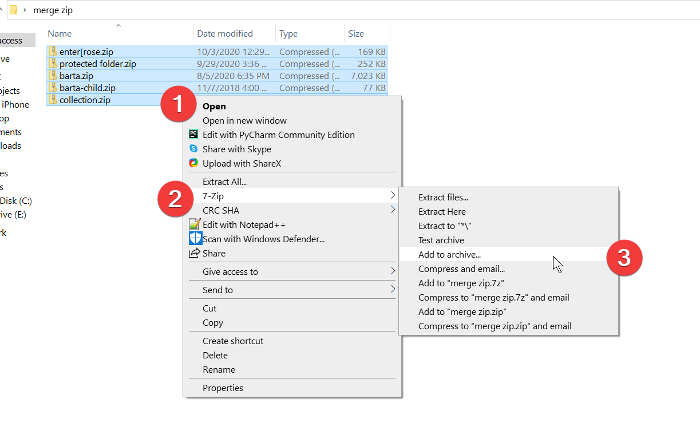
ใน หน้าต่าง Add to archiveให้ ตั้งชื่อโฟลเดอร์ ZIP ที่รวม และเลือกรูปแบบ (ฉันใช้ รูปแบบ ZIPในตัวอย่างนี้)
คุณมีการตั้งค่าอื่นๆ อีกมากมายที่ต้องทำ รวมถึงการเข้ารหัส โฟลเดอร์ ZIPด้วยรหัสผ่าน แต่ถ้าคุณไม่รู้ว่ามันคืออะไร คุณสามารถปล่อยให้มันอยู่ในสถานะเริ่มต้นและกด ปุ่ม ตกลง(OK)เมื่อคุณทำเสร็จแล้ว
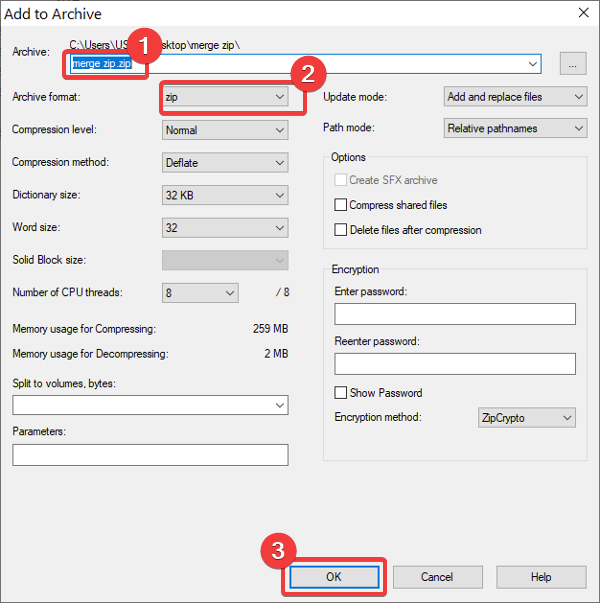
เมื่อกดปุ่ม OK 7-Zip จะรวม โฟลเดอร์ ZIP ที่เลือกทั้งหมดไว้ ในไฟล์เก็บถาวรใหม่ตามชื่อที่คุณเลือก
อ่าน(Read) : วิธี Zip โฟลเดอร์โดย ใช้ไฟล์ Batch(How to Zip a folder using a Batch file)
วิธีแยกโฟลเดอร์ZIP โดยใช้ 7-Zip(ZIP)
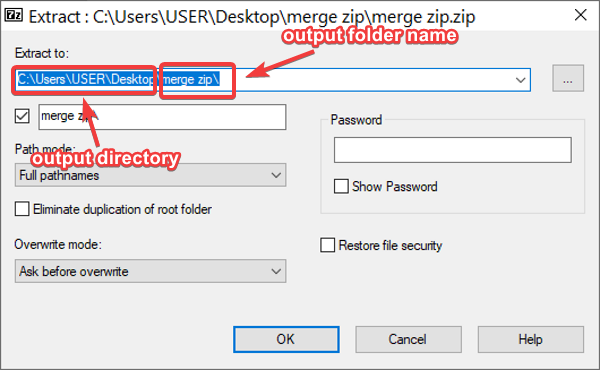
หากคุณมี ไฟล์ ZIPที่มี โฟลเดอร์ ZIP อื่น คุณอาจต้องการแยกไฟล์ออกเพื่อให้เข้าถึง ZIP เหล่านี้แต่ละไฟล์ได้อย่างง่ายดาย(ZIPs)
หากต้องการแยก โฟลเดอร์ ZIPโดยใช้ 7-Zip ให้คลิกขวาที่ไฟล์แล้วไปที่ 7-Zip > Extract files… … โดยค่าเริ่มต้น โปรแกรมจะบันทึกโฟลเดอร์เอาท์พุตในไดเร็กทอรีเดียวกันกับไฟล์ZIP ดั้งเดิม และตั้งชื่อโฟลเดอร์นั้นด้วยชื่อไฟล์ZIP
อย่างไรก็ตาม คุณสามารถเปลี่ยนตำแหน่งเอาต์พุตและชื่อไฟล์ในหน้าต่างที่ปรากฏขึ้น ที่นี่ คุณสามารถป้องกันโฟลเดอร์ด้วยรหัสผ่านได้ด้วย ปรับการตั้งค่าตามที่คุณต้องการและคลิกที่ ปุ่ม OKเมื่อคุณทำเสร็จแล้ว
ตัวเลือกอื่นๆ สำหรับการแยก โฟลเดอร์ ZIPโดยใช้ 7-Zip คือ แยกที่นี่(Extract here)และ แยกเป็น "ชื่อ zip" (Extract to “name of zip.” )อดีตจะแยกเนื้อหาของ โฟลเดอร์ ZIP ของคุณ ไปยังไดเร็กทอรีปัจจุบันของคุณ ในทางกลับกัน คุณสามารถใช้ตัวเลือกหลังได้ หากคุณไม่ต้องการเปลี่ยนไดเร็กทอรีเอาต์พุตเริ่มต้นและชื่อโฟลเดอร์
หวังว่านี่จะช่วยได้!
Related posts
วิธีการใช้ Zip and Unzip files โดยใช้ PowerShell ใน Windows 10
Compress, Decompress ไฟล์ได้อย่างง่ายดายด้วย Ashampoo ZIP Free สำหรับ Windows
Express Zip File Compression: สร้างเข้ารหัส, แยกไฟล์ ZIP อย่างรวดเร็ว
Compress, Backup and Password-protect ZIP ไฟล์ที่มี ZipLock
Zip and Unzip files ได้อย่างง่ายดายด้วย CAM UnZip software สำหรับ Windows PC
วิธีการสกัด CAB File ใช้ command line เครื่องมือใน Windows 10
7-zip review & download: เปิด Source File Archiver software
Best Free File Compression software สำหรับ Windows 11/10
อัดข้อผิดพลาด (Zipped) โฟลเดอร์ใน Windows 10
Bandizip เป็น fast archiving software พิเศษสำหรับ Windows 10
สร้างและแก้ไขไฟล์ Zip ใน Linux โดยใช้ Terminal
MagicArchiver ช่วยให้คุณสร้างหรือแก้ไขไฟล์เก็บถาวรใน Windows PC
วิธีการถอดรหัสไฟล์ทั้งหมดใน Windows 10
วิธีการเปิดหรือแยก. tar.gz, .tgz หรือ .gz ไฟล์ใน Windows 10
วิธีการแยกไฟล์จากโฟลเดอร์ Zip ที่เสียหาย
B1 Free Archiver: การเก็บถาวรการบีบอัด extraction software สำหรับพีซี
IZArc เป็นที่เก็บถาวรฟรีแวร์และเก็บถาวร repair utility
ปลดล็อกไฟล์ซิปที่ป้องกันด้วยรหัสผ่าน
วิธี Zip และ Unzip ไฟล์บน Chromebook ของคุณ
Zip file เป็นข้อผิดพลาดใหญ่เกินไปเมื่อมีการดาวน์โหลดไฟล์จาก DropBox
